Import installierter Produktionsmengen für die Budgetansicht der Arbeitsproduktivitätskosten
Ziel
So importieren Sie eine CSV-Datei mit installierten Mengen für die Budgetansicht der Procore-Arbeitsproduktivitätskosten.
Hintergrund
Die Budgetansicht „Procore Arbeitsproduktivitätskosten“ bietet Projektteams die Möglichkeit, Produktionsmengen in das Projektbudget aufzunehmen. Auf diese Weise können Teammitglieder Echtzeit-Produktivitätsdaten von den Außendienstmitarbeitern Ihres Projekts nutzen, um die Fähigkeit Ihres Teams zu verbessern, Arbeitsstunden und Kosten bei Projektabschluss vorherzusagen. Mit den folgenden Schritten kann Ihr Team installierte Mengen in das Budget-Tool Ihres Projekts importieren. Laden Sie dazu zunächst eine Microsoft Excel-Vorlage aus dem Budgettool herunter. Vervollständigen Sie dann die Dateneingabe in der Tabelle und laden Sie sie in Ihr Budget hoch.
Wichtige Hinweise
- Erforderliche Benutzerberechtigungen:
- „Admin“-Berechtigungen für das Budget-Tool des Projekts.
- Unterstützter Import-Dateityp:
- CSV
- Für Unternehmen, die das
 ERP-Integrationstool verwenden: anzeigen/ausblenden
ERP-Integrationstool verwenden: anzeigen/ausblenden
- Die installierten Produktionsmengenwerte werden NICHT mit integrierten ERP-Systemen synchronisiert.
- Das Budget Ihres Projekts kann entweder gesperrt oder entsperrt sein.
Voraussetzungen
- Weisen Sie Ihrem Procore-Projekt die Budgetansicht „Procore Arbeitsproduktivitätskosten“ zu. Siehe Einrichten der Budgetansicht der Procore-Arbeitsproduktivitätskosten.
- Richten Sie das Budget für Ihr Projekt ein. Weitere Informationen finden Sie unter Hinzufügen eines Budgeteinzelpostens oder Importieren eines Budgets.
- Fügen Sie mit den folgenden Optionen budgetierte Produktionsmengen zum Budget hinzu:
Schritte
- Herunterladen der Vorlage für installierte Produktionsmengen
- Aktualisieren Sie die Vorlage für installierte Produktionsmengen
- Importieren der Vorlage für installierte Produktionsmengen
Herunterladen der Vorlage für installierte Produktionsmengen
- Navigieren Sie zum Budget- Tool des Projekts.
- Wählen Sie auf der Registerkarte Budget die Ansicht „Procore Arbeitsproduktivitätskosten“ aus der Dropdown-Liste Ansicht aus.
- Klicken Sie unter Installierte Mengen importieren auf den Link Excel-Vorlage herunterladen.
- Öffnen Sie auf Ihrem Computer die heruntergeladene Datei mit dem Namen install_production_quantities.xlsx.
Die nachstehende Abbildung zeigt die Download-Datei:
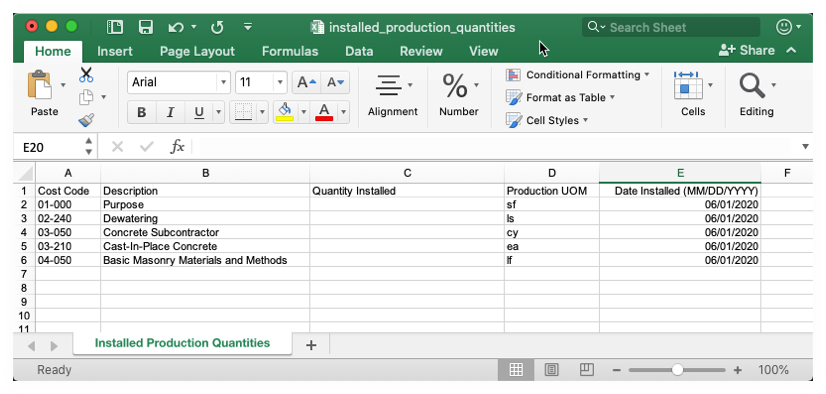
- Fahren Sie mit den nächsten Schritten fort.
Aktualisieren Sie die Vorlage für installierte Produktionsmengen
- Füllen Sie in der Datei installed_production_quantities.xlsx den Dateneintrag für die installierten Produktionsmengen, die Sie aktualisieren möchten, wie folgt aus:
Wichtig
Fügen Sie KEINE neuen Einzelposten hinzu und ändern Sie keine vorhandenen Werte in der Microsoft Excel-Datei. Es dient nur zum Importieren von „Menge Installiert“-Werten für Ihre vorhandenen Kostenschlüssel.- Kostenschlüssel
Zeigt den Kostenschlüssel an, der der installierten Produktionsmenge entspricht, die Sie aktualisieren möchten. Die Kostenschlüssel werden im Projektstrukturplan von Procore verwaltet. - Beschreibung
Zeigt die Beschreibung des Kostenschlüssels an. Die Kostenschlüssel werden im Projektstrukturplan von Procore verwaltet. - Installierte Menge
Geben Sie die installierte Menge für diesen Kostenschlüssel in ganzen Zahlen ein. - Produktions-ME
Zeigt die Maßeinheit (ME) an. Informationen über die Standardauswahlen in dieser Liste finden Sie unter Welche Maßeinheiten sind in der Procore-Masterliste enthalten? und Hinzufügen einer Maßeinheit zur Maßeinheiten-Masterliste. - Installationsdatum (MM/TT/JJJJ)
Geben Sie das Installationsdatum ein, das dem Eintrag „Installierte Menge“ entspricht, im Format MM/TT/JJJJ.
- Kostenschlüssel
- Speichern Sie Ihre Microsoft Excel-Datei im CSV-Format.
Importieren der Vorlage für installierte Produktionsmengen
- Navigieren Sie zurück zum Budget-Tool des Projekts.
- Wählen Sie auf der Registerkarte Budget die Ansicht „Procore Arbeitsproduktivitätskosten“ aus der Dropdown-Liste Ansicht aus.
- Klicken Sie unter Installierte Mengen importieren auf den Link Datei auswählen.
- Navigieren Sie auf Ihrem Computer zu der Datei installed_production_quantities.csv, die Sie gerade gespeichert haben, und laden Sie sie hoch.
- Klicken Sie auf Importieren.

